详细教您电脑怎样连接打印机
分类:windows8教程 发布时间:2019-01-26 09:09:00
随着移动办公的盛行,不少朋友已经开始在家里办公了,但是不少朋友不知道电脑怎样连接打印机,其实连接打印机的方法是很简单的,今天小编就来介绍一下电脑怎样连接打印机。
打印机是计算机的输出设备之一,用于将计算机处理结果打印在相关介质上,不少朋友购买了打印机之后不知道如何将打印机跟电脑连接起来,为了大家能够顺利的使用打印机,下面小编就来说说电脑连接打印机的具体操作方法。
电脑怎样连接打印机
1.以win7系统为例说明,首先用数据线将电脑和打印机连接起来。
2.进入win7控制面板,选择硬件和声音选项,进入下一步。
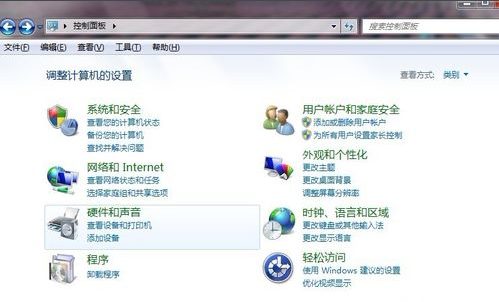
电脑电脑图解1
3.点击设备和打印机下方的添加打印机,进入下一步。
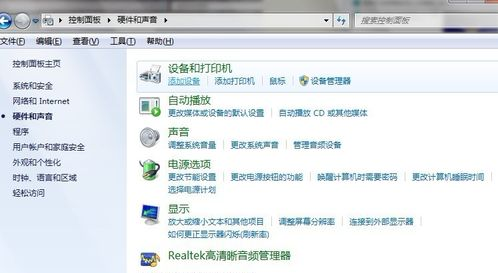
电脑怎样连接打印机电脑图解2
4.点击添加本地打印机,进入下一步。
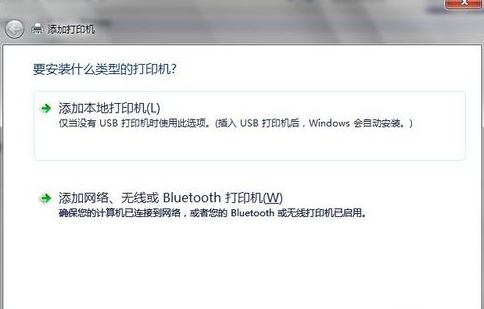
打印机电脑图解3
5.选择你打印机的端口类型,一般选择默认即可,点击下一步继续。
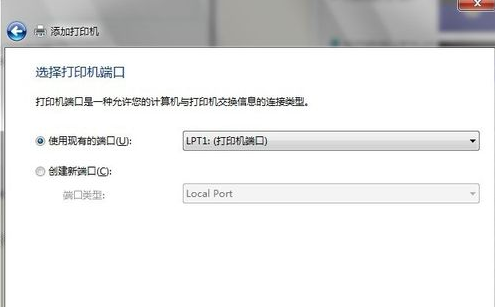
打印机电脑图解4
6.在出现的安装驱动列表中选择你的打印机品牌和型号,点击下一步继续。
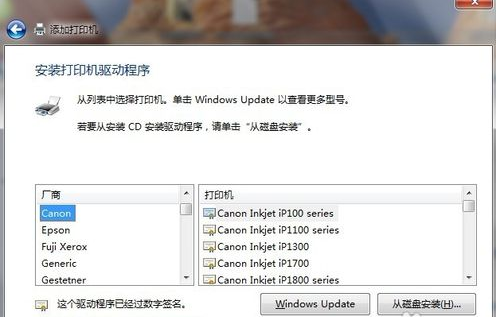
电脑电脑图解5
根据提示安装好驱动,重启系统后打印机就可以使用了。






 立即下载
立即下载










 魔法猪一健重装系统win10
魔法猪一健重装系统win10
 装机吧重装系统win10
装机吧重装系统win10
 系统之家一键重装
系统之家一键重装
 小白重装win10
小白重装win10
 杜特门窗管家 v1.2.31 官方版 - 专业的门窗管理工具,提升您的家居安全
杜特门窗管家 v1.2.31 官方版 - 专业的门窗管理工具,提升您的家居安全 免费下载DreamPlan(房屋设计软件) v6.80,打造梦想家园
免费下载DreamPlan(房屋设计软件) v6.80,打造梦想家园 全新升级!门窗天使 v2021官方版,保护您的家居安全
全新升级!门窗天使 v2021官方版,保护您的家居安全 创想3D家居设计 v2.0.0全新升级版,打造您的梦想家居
创想3D家居设计 v2.0.0全新升级版,打造您的梦想家居 全新升级!三维家3D云设计软件v2.2.0,打造您的梦想家园!
全新升级!三维家3D云设计软件v2.2.0,打造您的梦想家园! 全新升级!Sweet Home 3D官方版v7.0.2,打造梦想家园的室内装潢设计软件
全新升级!Sweet Home 3D官方版v7.0.2,打造梦想家园的室内装潢设计软件 优化后的标题
优化后的标题 最新版躺平设
最新版躺平设 每平每屋设计
每平每屋设计 [pCon planne
[pCon planne Ehome室内设
Ehome室内设 家居设计软件
家居设计软件 微信公众号
微信公众号

 抖音号
抖音号

 联系我们
联系我们
 常见问题
常见问题



